Wilt u de clip versnellen, vertragen of in slow motion omzetten? Met een paar eenvoudige tikken kunt u de snelheid van uw video of slechts één clip wijzigen.
Volg de onderstaande stappen voor meer informatie over het wijzigen van de snelheid van uw video.
Stap 1. Tik op het snelheidspictogram.
Tik op de startpagina van de editor op het snelheidspictogram dat eruitziet als een autosnelheidsmeter.
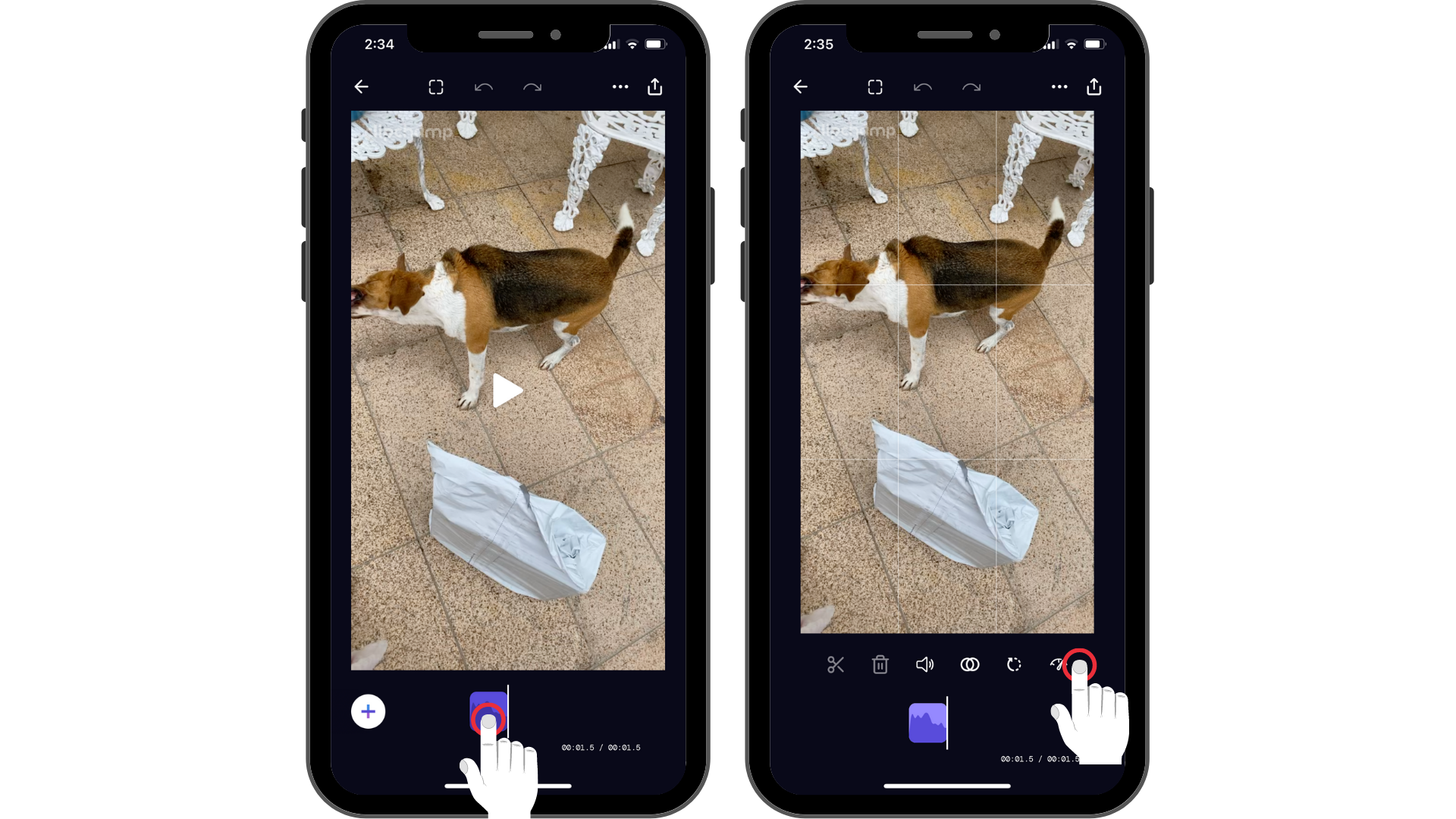
Stap 2. Pas de schuifregelaar aan door de cirkel heen en weer te slepen.
U kunt op de afspeelknop tikken om een voorbeeld van de nieuwe snelheid van uw videoclip te bekijken. Klik op Dals u klaar bent.
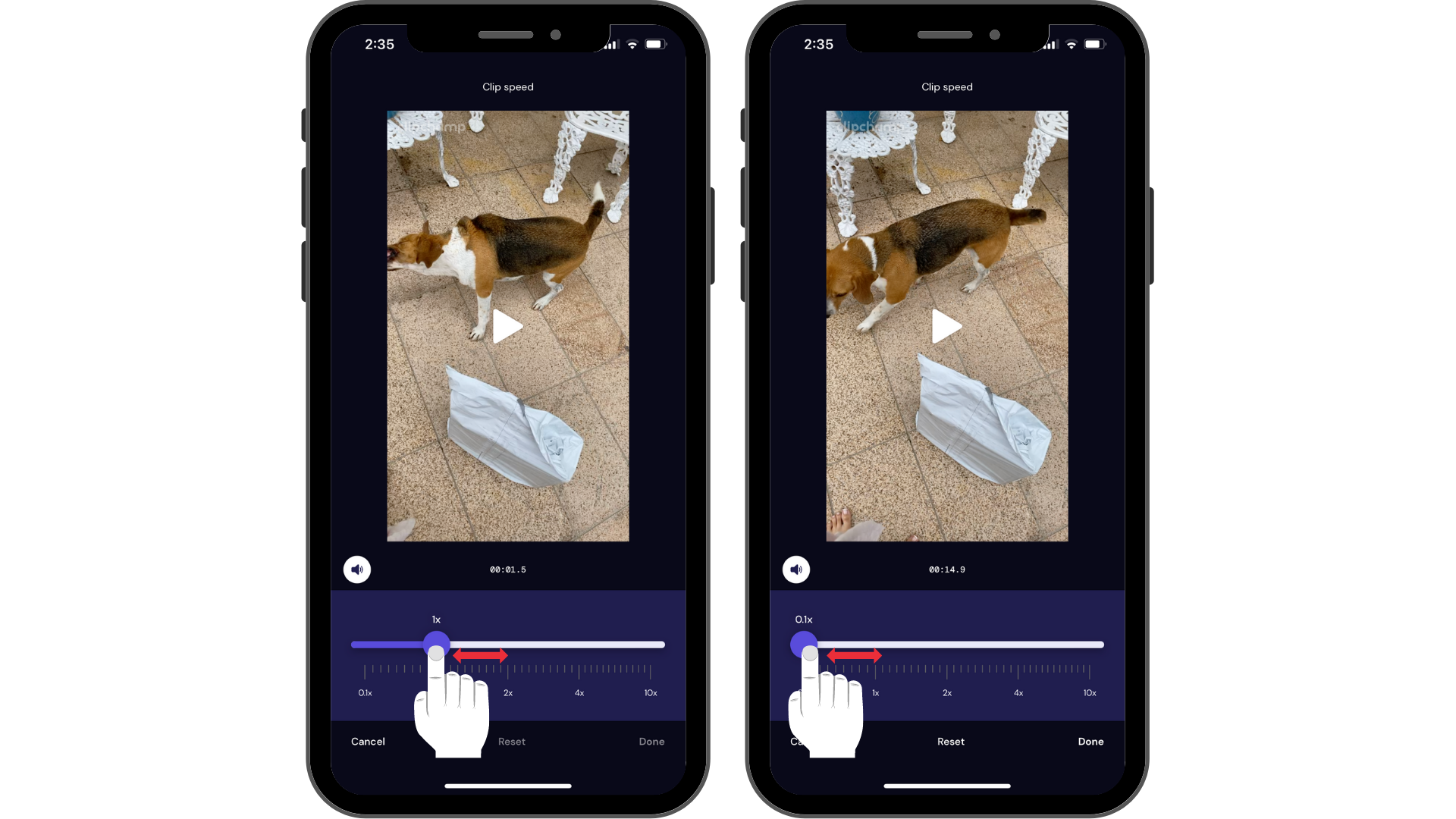
Snelle aanpassingen kunnen ook worden gemaakt door op de labelverhogingen te tikken in plaats van te schuiven. Klik op Gereed wanneer u klaar bent.
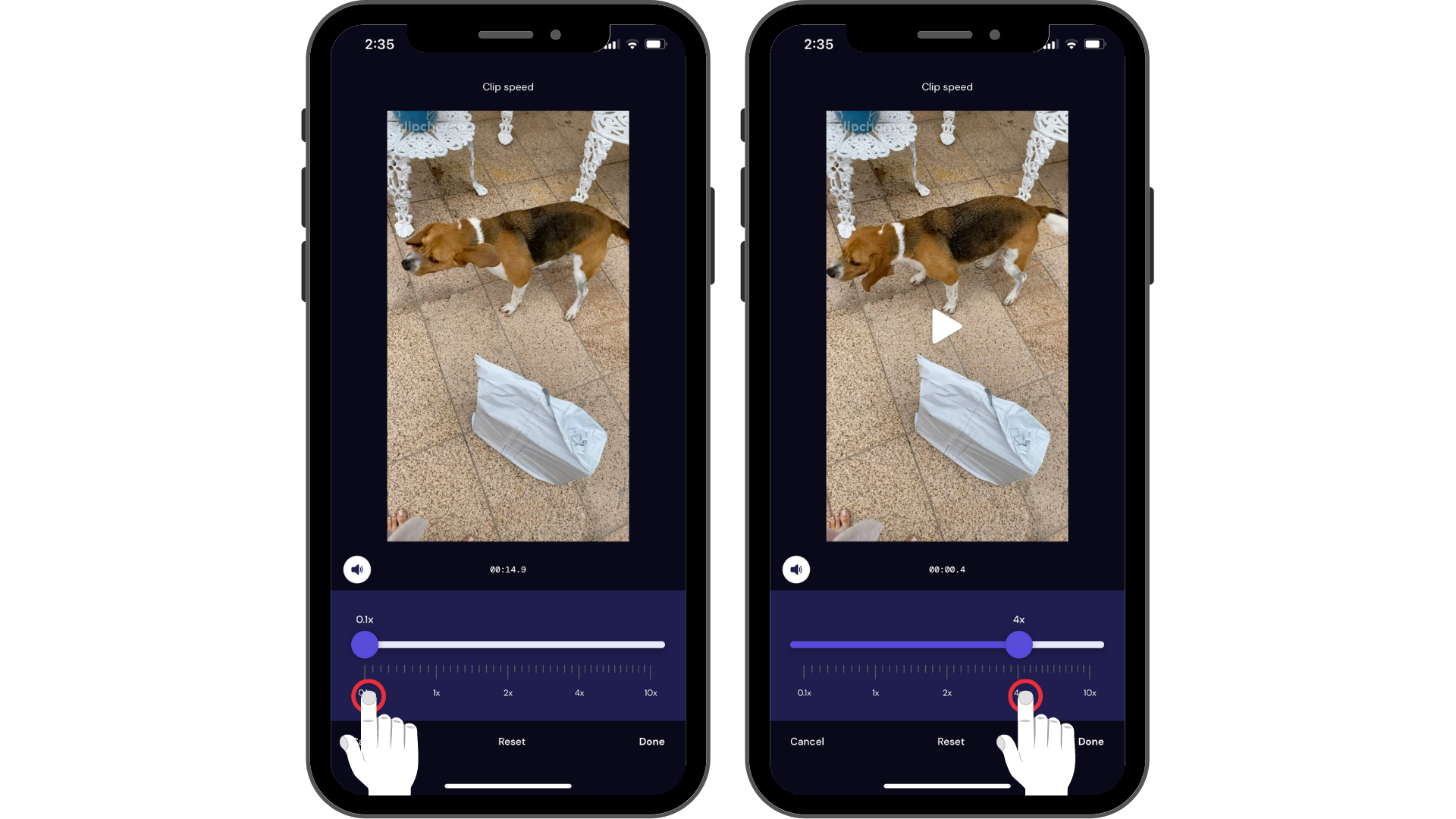
Als u de snelheid van een specifiek moment van een clip wilt wijzigen, gebruikt u het snijhulpmiddel (schaarpictogram) om eerst de clip te knippen en vervolgens de snelheid aan te passen aan de nieuwe clip.
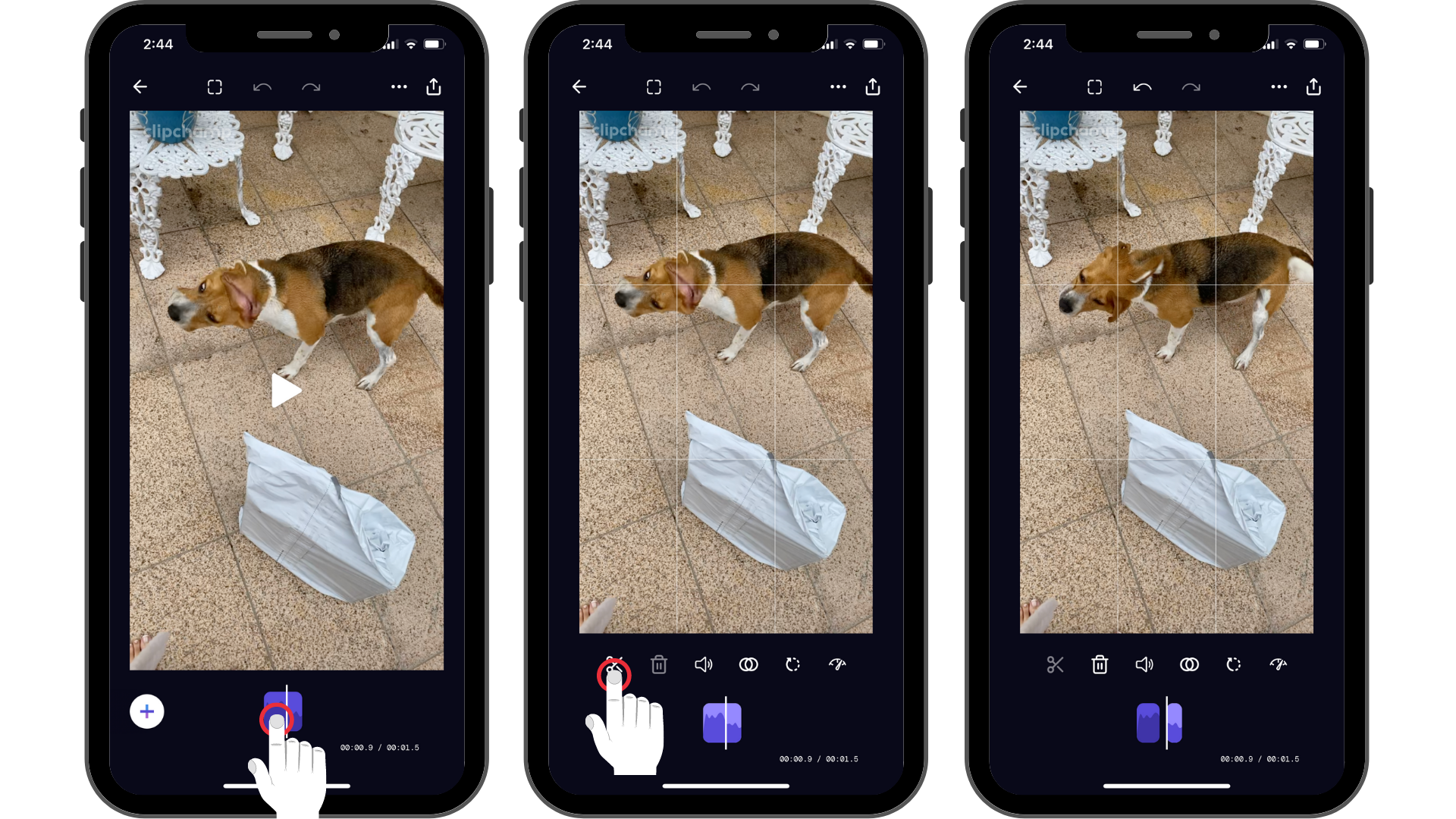
Het aanpassen van de snelheid kan vreemde dingen doen om te klinken. Hoewel we de toonhoogte automatisch aanpassen om hoge chipmunking of lage reuzestem te voorkomen, kan geluid soms toch vreemd klinken. Er is een optie voor dempenclip beschikbaar om het geluid eenvoudig uit te schakelen. Tik op de knop Volume dempen bij het bewerken van de snelheid.
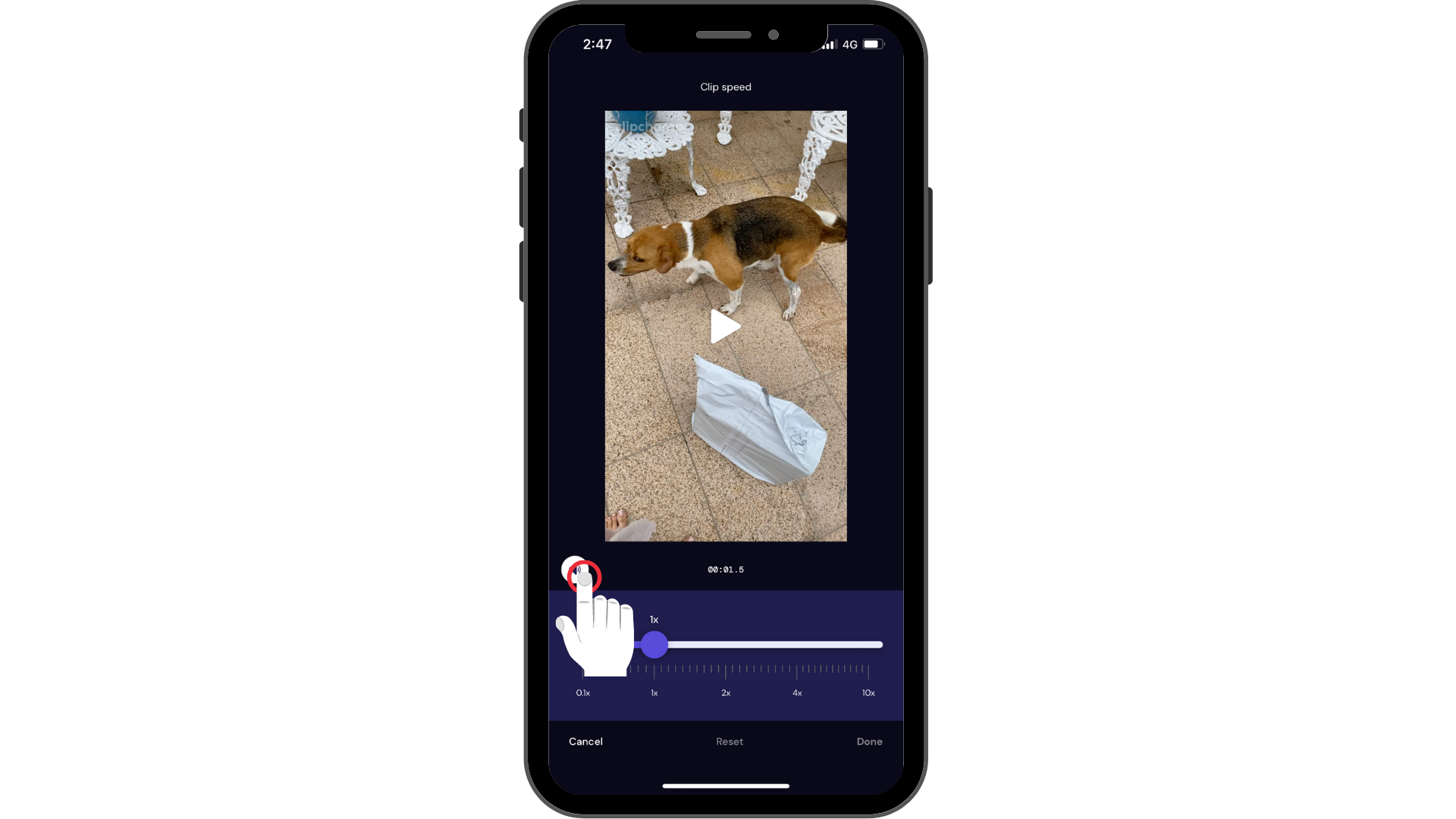
Tip: het toevoegen van muziek kan helpen om consistent geluid in de video te houden.
Probeer onze iOS-app.
Download de gratis Clipchamp-app voor iOS om aan de slag te gaan.










